カスタムステータスは取り込み中や有給取得中など、社内の Dialpad ユーザに現在の状態を知らせたい時に利用できます。ステータスは社内の Dialpad ユーザのアプリに同期されます。
モバイルアプリのステータスについては iOS と Android のヘルプ記事をご覧ください。
この記事ではデスクトップアプリのステータスについて紹介します。
カスタムステータスを設定
Dialpad アプリ右上の [ステータスを更新する] をクリックします。
ドロップダウンメニューから選択、あるいはカスタムステータスを設定する場合は任意の文字を入力します。入力できる最大文字数は50です。
最近設定したカスタムステータスは自動登録され、ドロップダウンの最上部に表示されます。
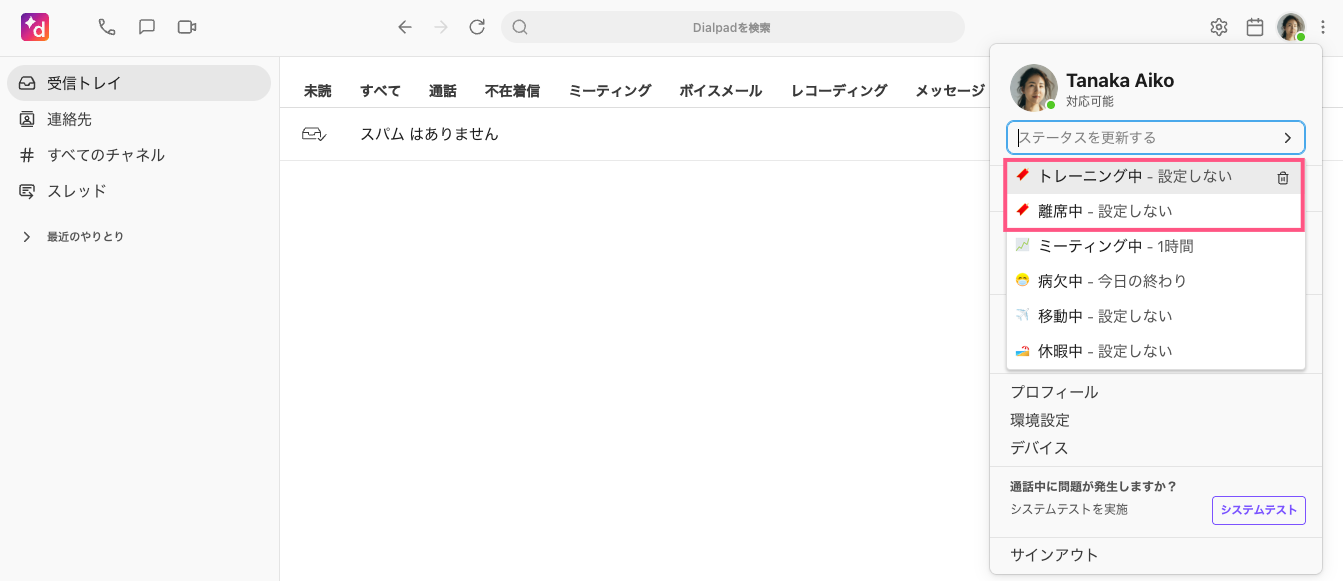
標準ステータスの選択
Dialpad では、いくつかのステータスをご用意しています。ドロップダウンメニューより選択すると、ステータスが更新されます。
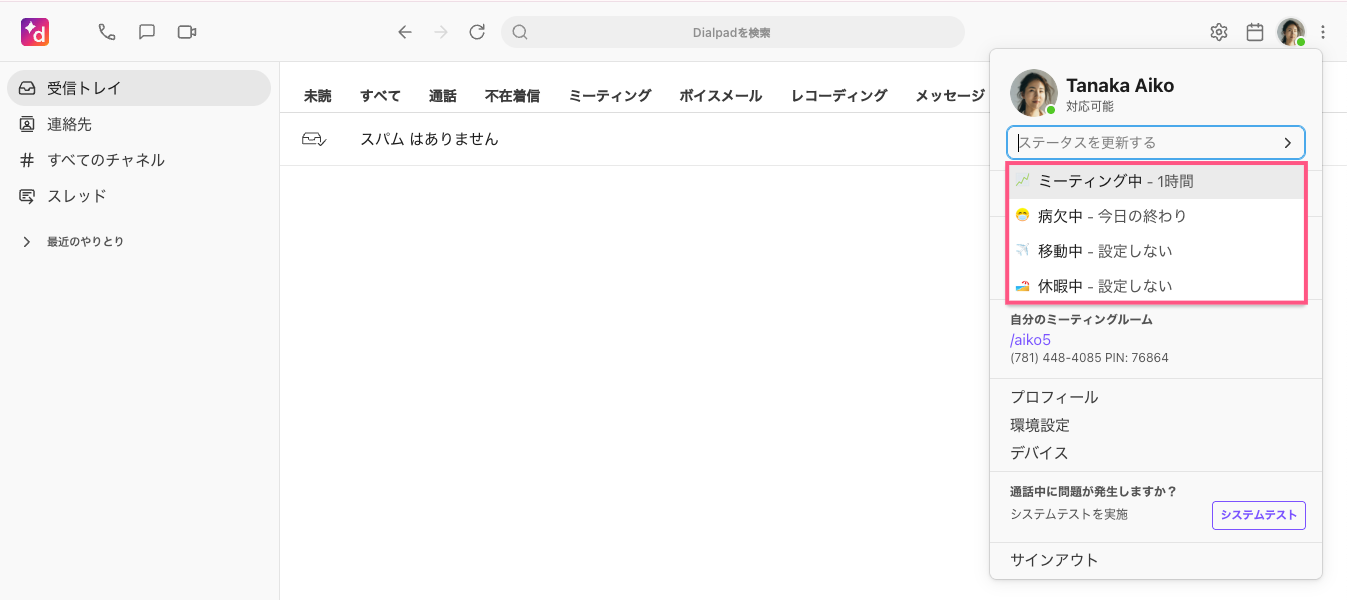
病欠、移動中、休暇中ステータスを選択すると、自動でプライバシーモードを設定するポップアップが表示されます。不要であれば [いいえ]、必要な場合には [はい、オンにします] をクリックし設定します。
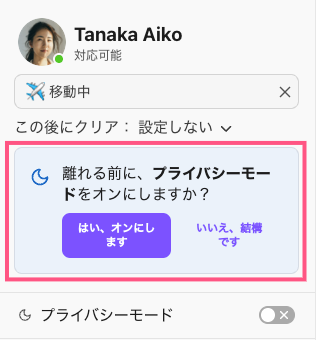
ステータスにタイマーを設定
スタータスにタイマーを設定することで、設定時間後にステータスを終了することができます。
[この後にクリア] からタイマーを設定します。30分、1時間、2時間、今日の終わり、週末より設定でき、設定時間後ステータスは無効になり、オンラインに戻ります。
タイマーを設定しない場合、手動でステータスを変えるまで有効なままです。
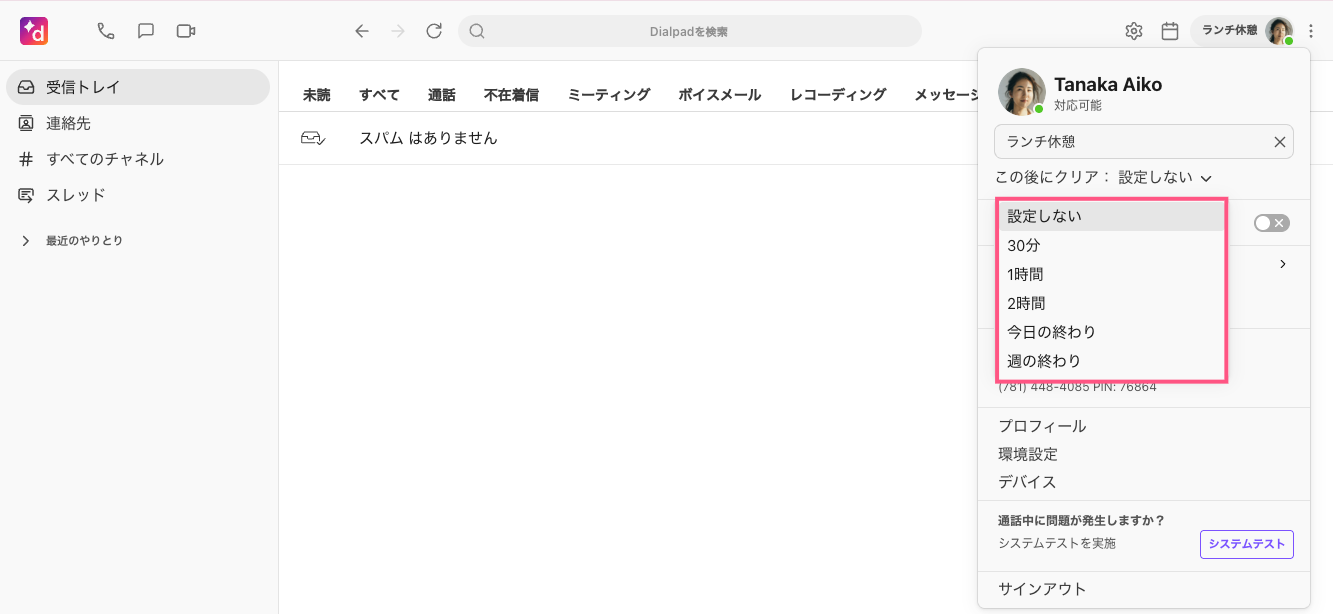
Note
タイマー設定は、デフォルトでは設定されません。タイマーオフの場合には、手動でステータスを切り替えてください。
ステータスの削除
ステータスの右端の [X] をクリックし、ステータスを削除します。
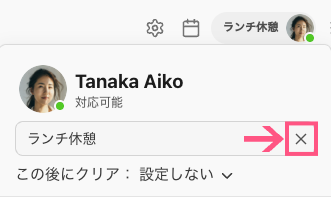
カスタムステータスの管理
必要のないステータスは、削除できます。
手順:
プロフィールアイコンをクリックします。
ステータスのプルダウンメニューを表示します。
削除するステータスにマウスをおき、ゴミ箱アイコンをクリックします。
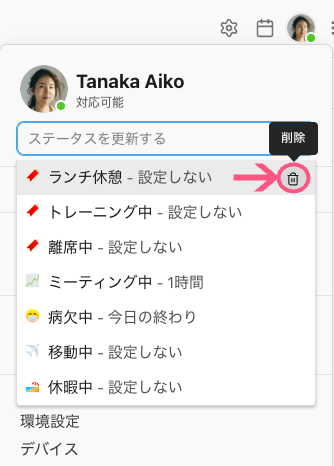
FAQs
ステータスにリンクを設定できますか?
はい。http:// で設定いただくことで、他のユーザーからはハイパーリンクで表示され、クリックでリンクが直接開きます。
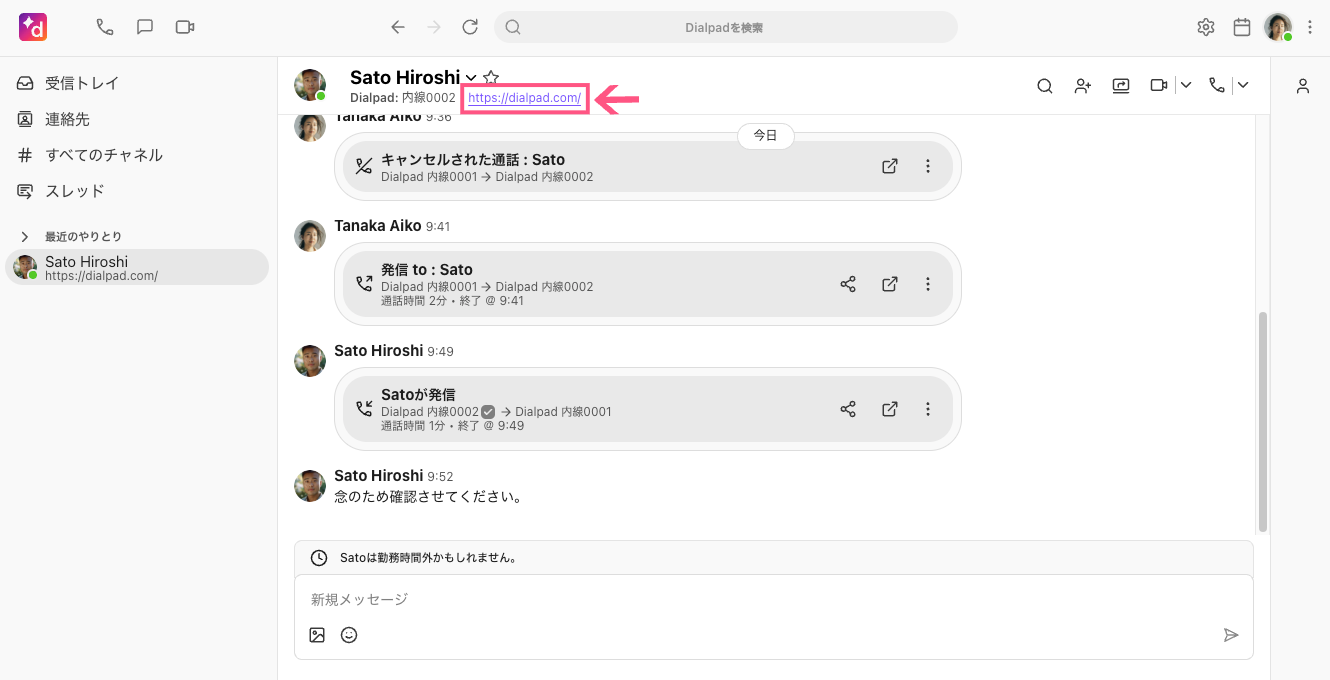
カスタムステータスが更新されないのはなぜですか?
現在ステータスを設定している場合、初めにステータスの右端の [X] をクリックし、ステータスを削除してリセット後、設定してください。